Hvis du skal være borte fra kontoret og har behov for at de som sender e-post til deg skal vite at du er borte, og først leser e-post når du er tilbake, så setter du opp en fraværsmelding. Når det blir sendt en e-post til deg, får avsenderen automatisk fraværsmeldingen din som svar.
Slik setter du opp en fraværsmelding
1. I OWA gå til Verktøy (tannhjulsikonet øverst til høyre i vinduet) og velg Automatiske svar fra menyen.
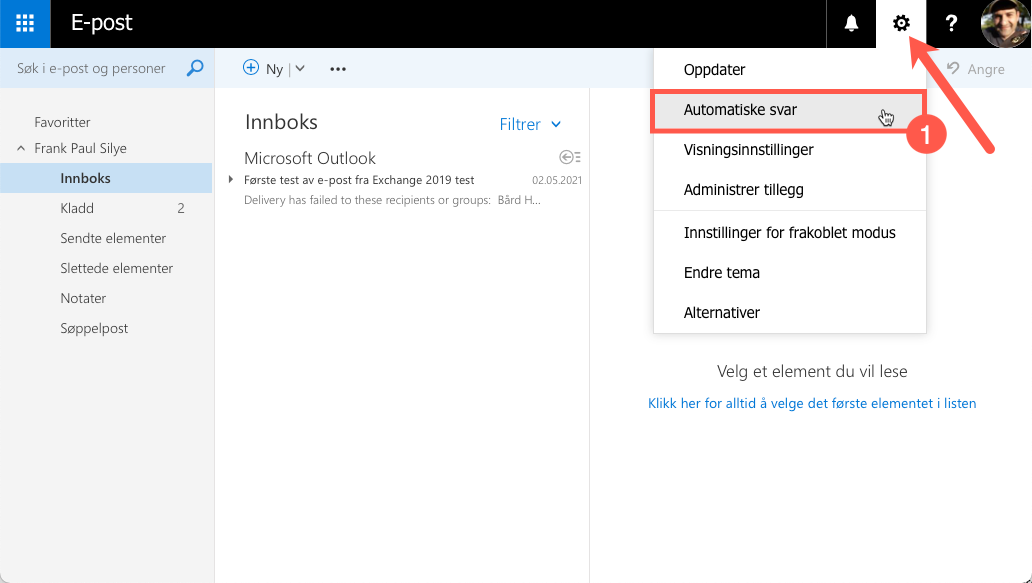
2. Merk valgknappen Send automatiske svar.
3. Hvis du ønsker å angi tidsrommet fraværsmeldingen skal sendes ut i, merker du avkrysningsruten Bare send svar i denne perioden og angir tidsrom ved å fylle ut Starttidspunkt og Sluttidspunkt.
Hvis du ikke fyller ut start- og sluttid, må du selv gå inn og fjerne markeringen av Send automatiske svar når du er tilbake på jobb.
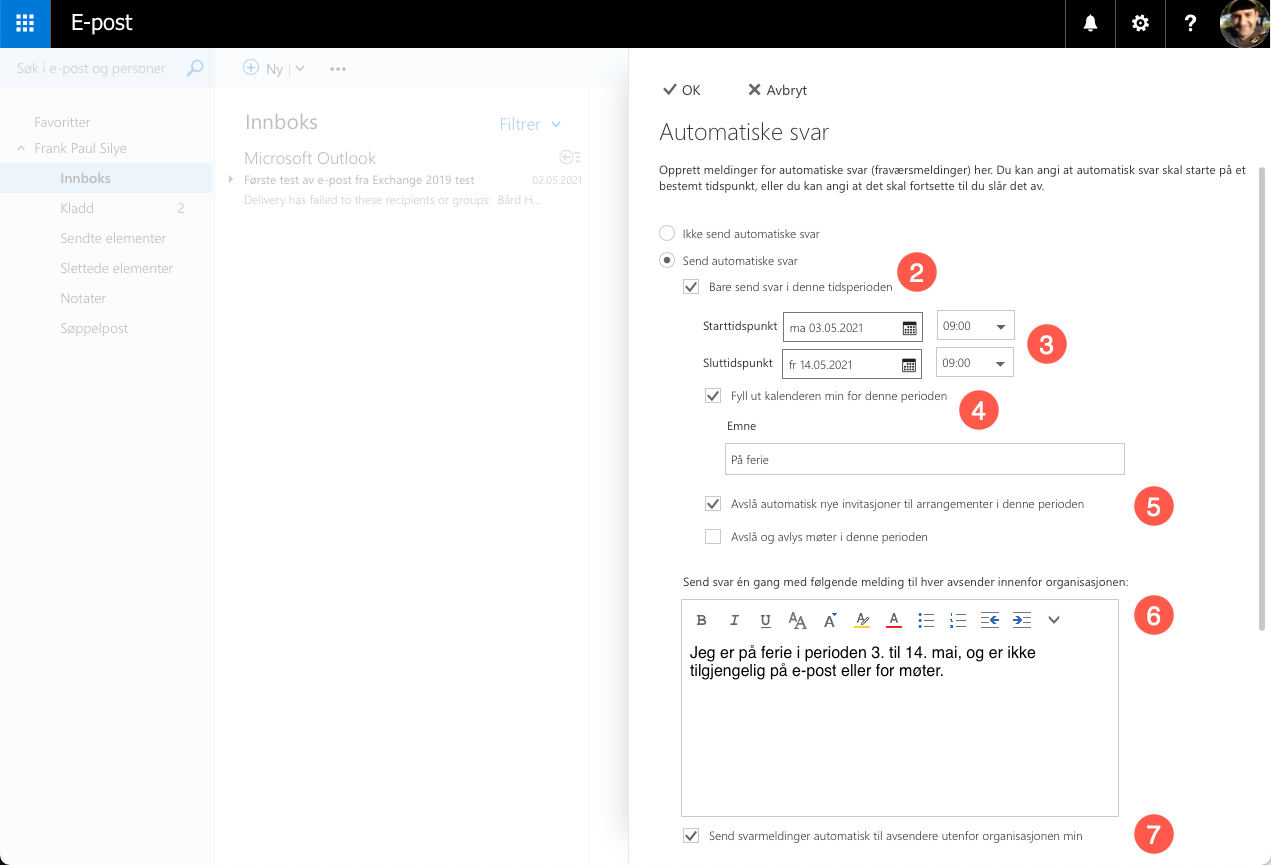
4. For perioden det sendes automatiske svar kan du aktivere Fyll ut kalenderen min for denne perioden med et Emne, f.eks. På ferie.
5. Når automatiske svar er aktivert kan du også aktivere Avslå automatisk nye invitasjoner til arrangementer i denne perioden.
6. Skriv ønsket melding som automatisk skal sendes ut til avsendere innenfor UiO.
7. Aktiver eventuelt avkrysningsruten Send svarmeldinger automatisk til avsendere utenfor organisasjonen min. Her kan man velge mellom Send svar bare til avsendere i kontaktlisten min (krever at du har tatt i bruk Personer - adressebokfunksjonaliteten i OWA) og Send automatiske svar til alle eksterne avsendere. Hvis du velger å svare kun de du har i adresseboken din, unngår du å sende svar på uønsket e-post (spam).